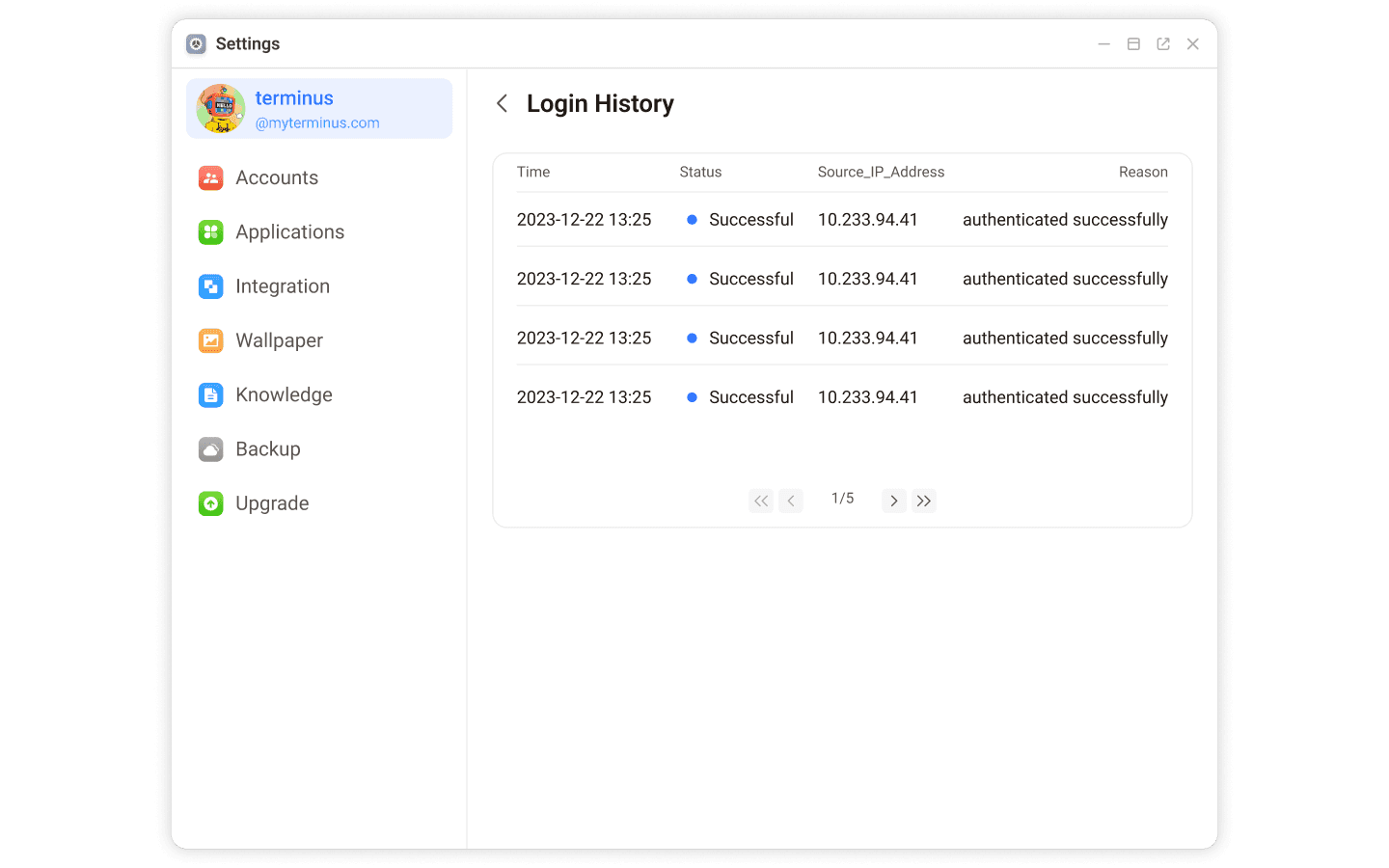主页
Home 是用户的安全中心。
Device Management
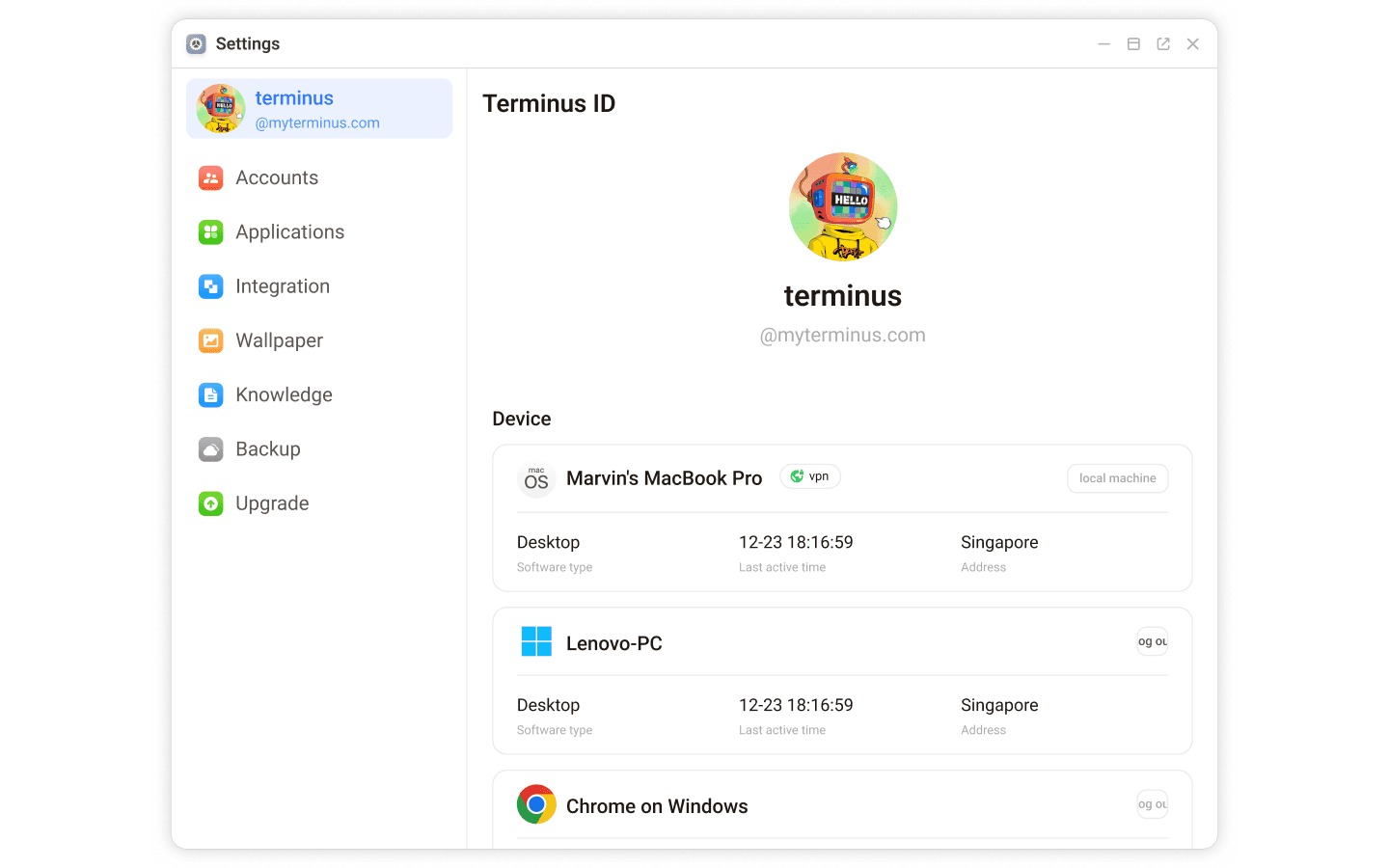
该列表里显示了当前所有能访问 Terminus 的设备,这些设备被分成两类:
- TermiPass,包括手机,电脑和浏览器插件版的 TermiPass。这类设备在访问 Terminus 时需要经过 Vault,Account 两套系统的授权,在开启 VPN 后还要获得额外的授权。
- Desktop,通过浏览器里打开的桌面访问。这类设备只有 Account 一套授权。
列表中会显示每个设备的名称、连接的方式、设备 IP、最后连接的时间等信息。
Safety
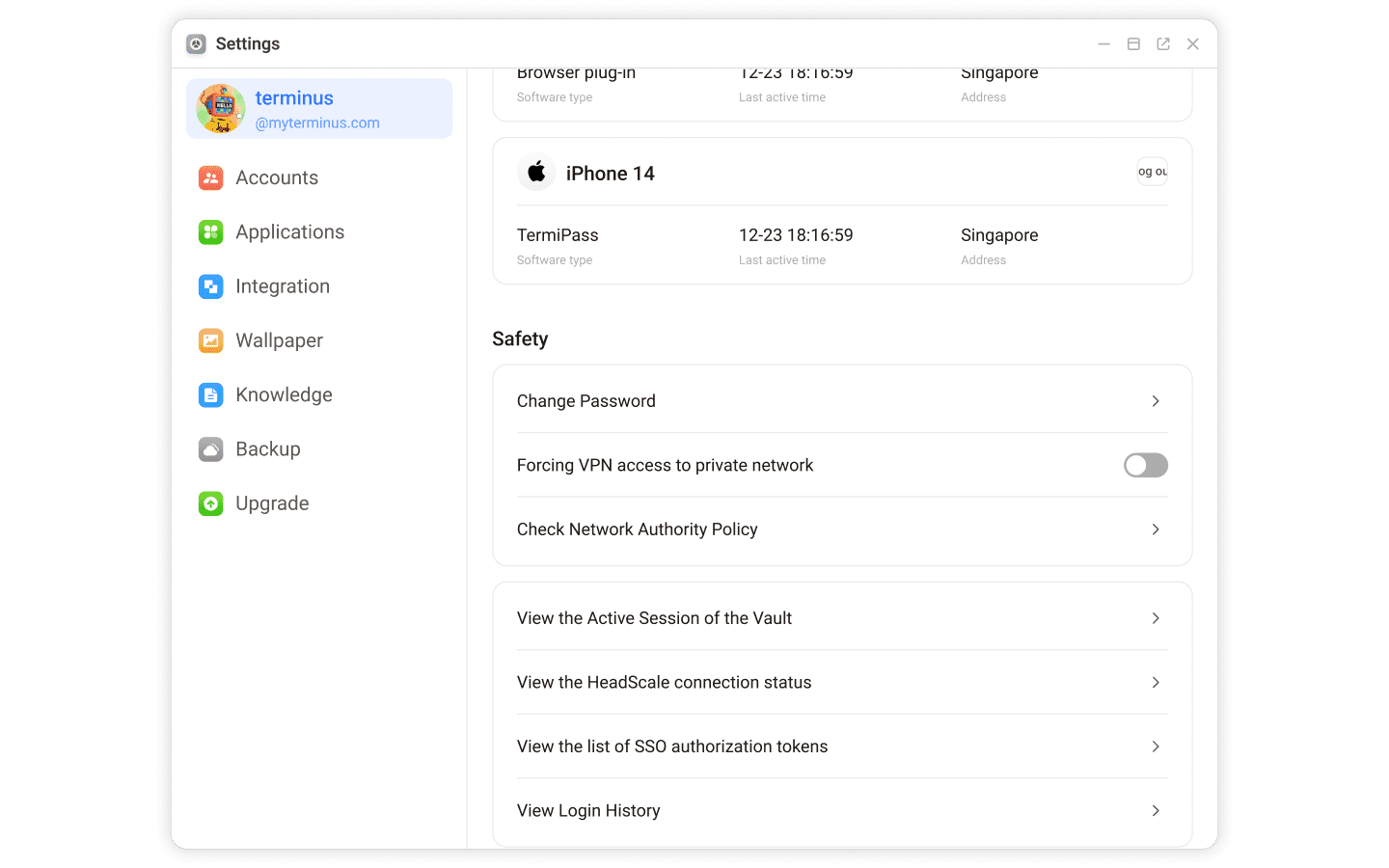
修改密码
在安全设置中,你可以修改 Terminus 的登录密码。
Forcing VPN access to private entrance (Only VPN Mode)
当这个功能启用后,系统会要求所有对 Private Entrance 的访问都必须通过 VPN。
需要注意的是,我们要求满足至少 2 台装有 TermiPass 的设备启用了 VPN,才能激活这个开关。典型的场景是,电脑和手机都安装了 TermiPass 并激活了 VPN 访问。
你可以在 HeadScale 连接状态 查看启用了 VPN 功能的 TermiPass 列表。
了解如何在 TermiPass 客户端使用 VPN 连接,请查看这里 VPN connection。
Network Authority Policy
默认情况下,用户在 Login 需要输入登录密码和二次验证码才能完成登录,对应了Two Factor模式。
当调整为One Factor模式后,用户在 Login 只需要输入登录密码就可以完成登录。
INFO
我们非常不推荐在这里采用One Factor模式
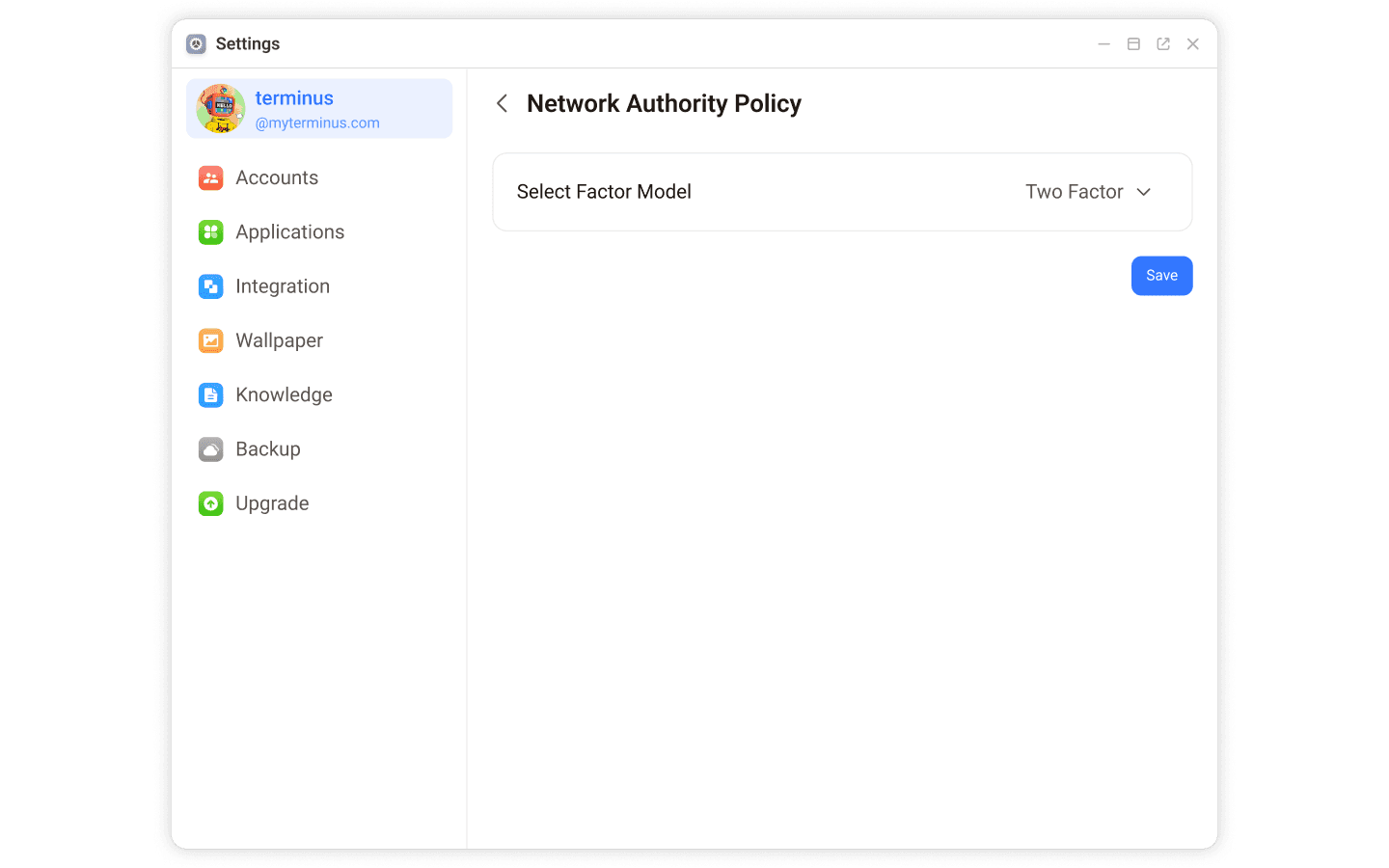
Active Session Of The Vault
这里显示了对 Terminus 有访问权限的 TermiPass 列表。
与 Login 的登录方式不同,TermiPass 在获得授权时额外需要私钥,安全等级更高。
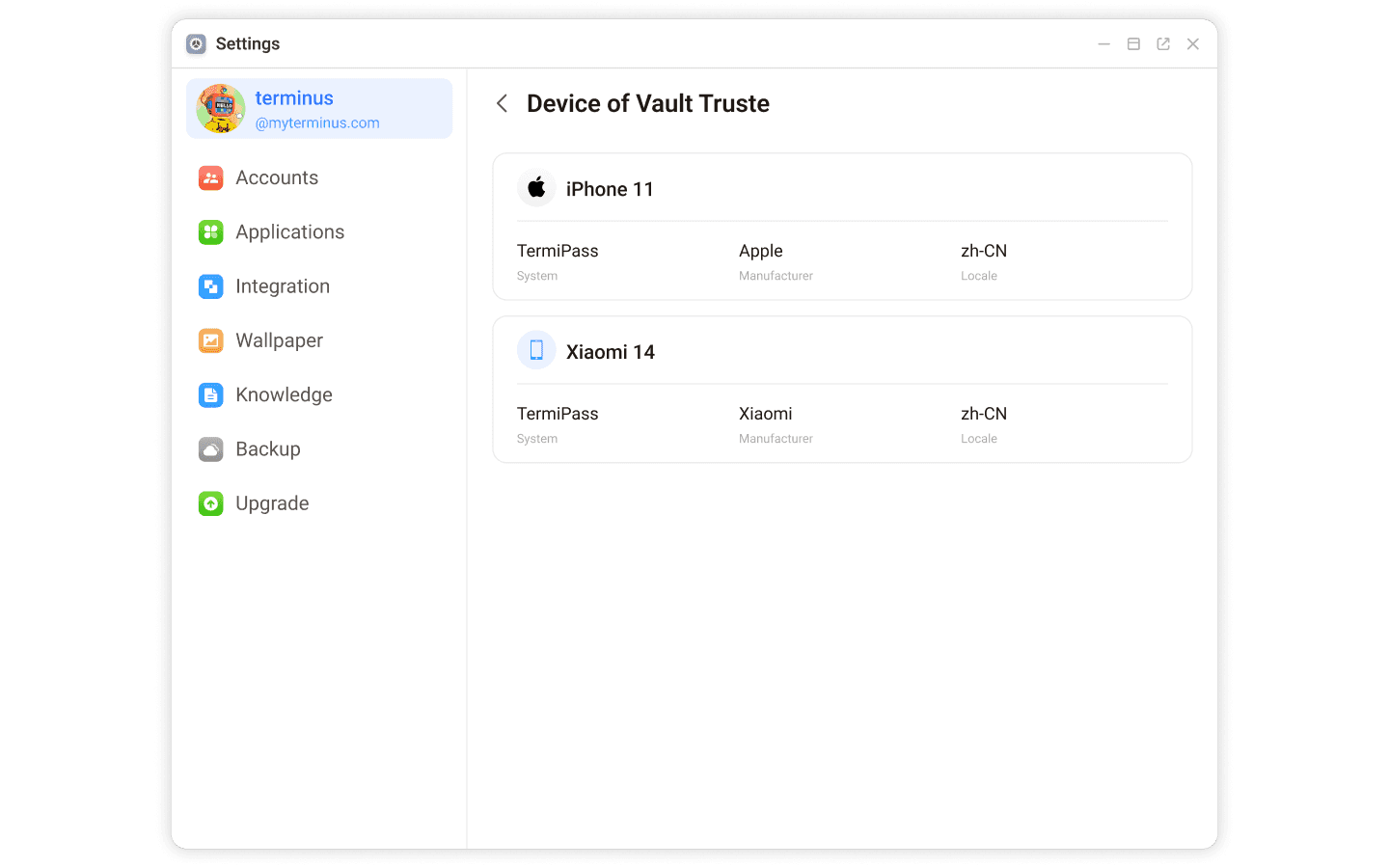
HeadScale Connection Status
这里显示了所有在 TermiPass 激活了 VPN 访问的设备。
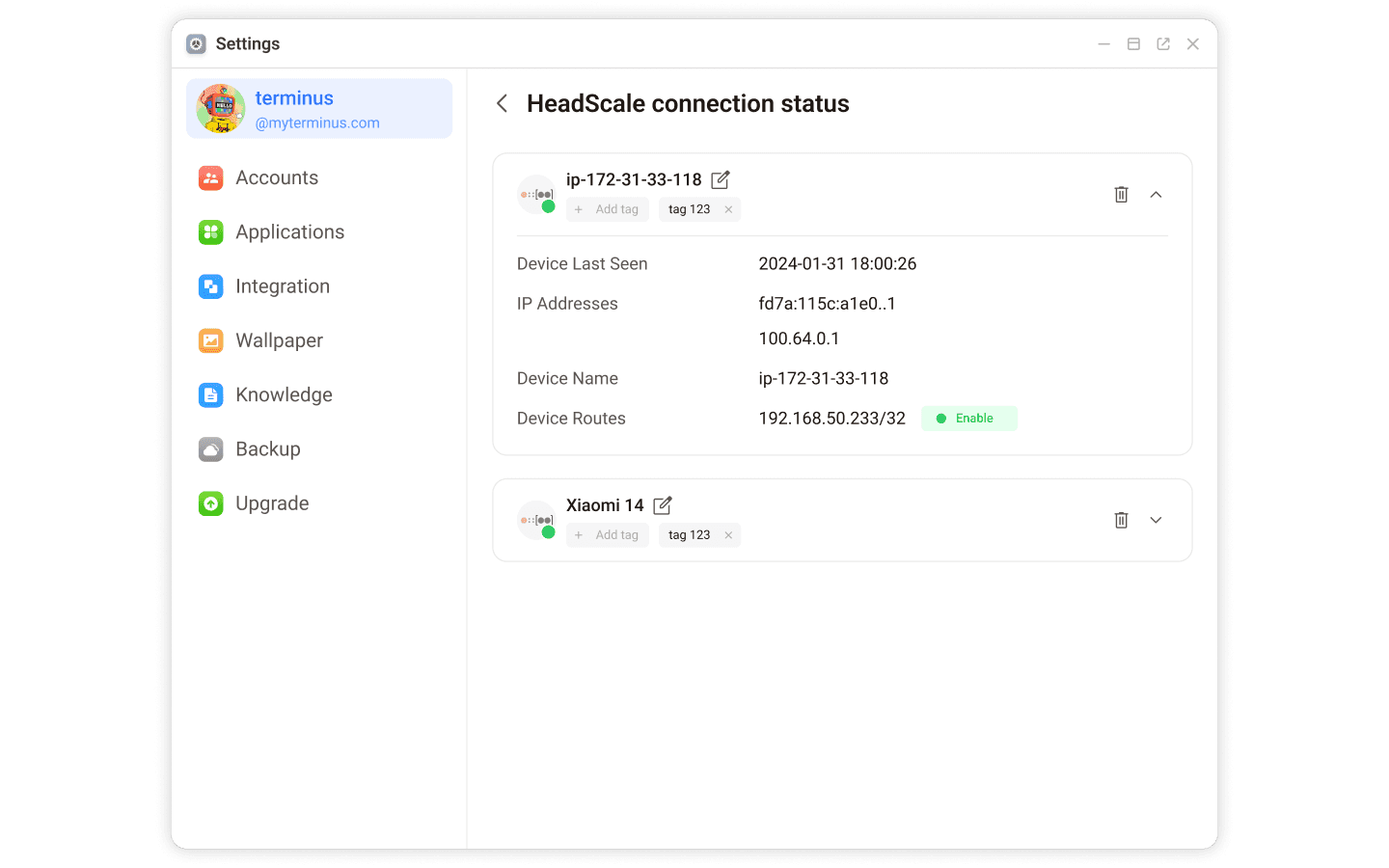
List Of SSO Authorization Tokens
显示了 Account 系统内,当前所有的有效令牌,这些令牌可能是通过 Login 登录获取的,也可能是通过 TermiPass 登录获取的。
你可以在这里对令牌进行撤销。令牌撤销后,持有令牌的设备需要重新输入登录密码和二次验证码才能再次访问 Terminus。
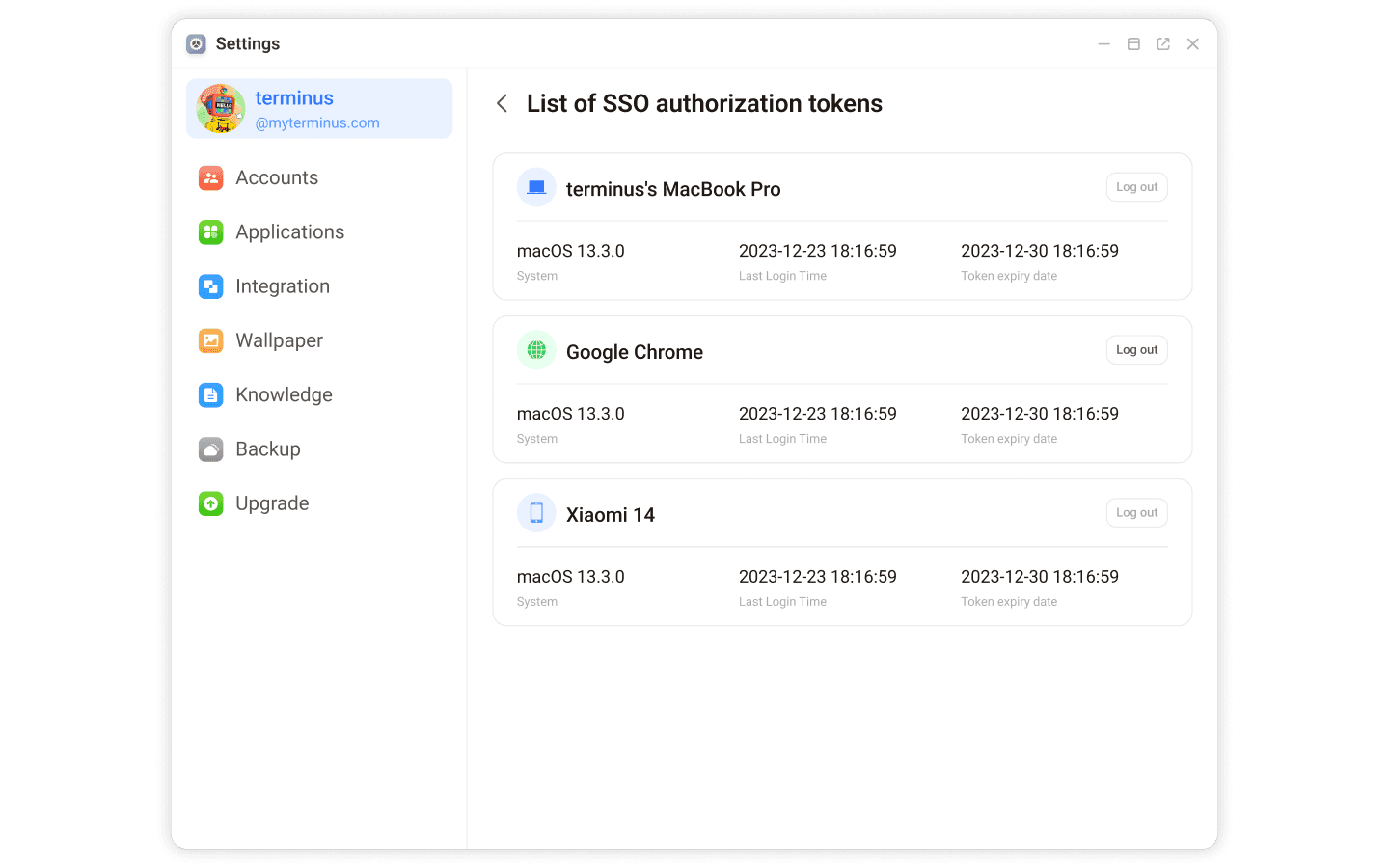
Login History
显示了最近通过密码尝试登录 Terminus 的记录,用户可能是通过 Login,也可能是通过 TermiPass 登录 。
INFO
当用户的密码输入正确后,无论是否正确输入了二次验证码,这里都会显示成功。